Cómo restablecer tu tablet Amazon Fire: Soluciones Rápidas y Efectivas
Descubre cómo restablecer tu tablet Amazon Fire de manera eficiente y segura con nuestra guía completa. Ya sea que enfrentes problemas técnicos o simplemente necesites refrescar tu dispositivo, te proporcionamos los pasos detallados y consejos útiles para asegurar un proceso de restablecimiento exitoso.
Aprende a preparar tu tablet para el restablecimiento, realiza el proceso paso a paso y soluciona cualquier problema que pueda surgir. Mantén tu tablet Amazon Fire funcionando a la perfección con nuestra asistencia experta.
Antes de restablecer tu Tablet Amazon Fire
Antes de proceder con el restablecimiento de tu tablet Amazon Fire, es crucial entender cuándo y por qué deberías considerar esta opción. Además, preparar tu dispositivo adecuadamente es esencial para evitar la pérdida de datos importantes.
¿Cuándo es necesario restablecer tu tablet Amazon Fire?
El restablecimiento de tu tablet Amazon Fire puede ser necesario en varias situaciones:
- Problemas de Rendimiento: Si tu tablet se vuelve lenta o no responde, un restablecimiento puede ayudar a mejorar su rendimiento.
- Errores de Software: Algunas actualizaciones o aplicaciones pueden causar errores en el sistema. Un restablecimiento puede solucionar estos problemas.
- Problemas de Batería: Si la batería se agota rápidamente o tiene problemas para cargar, restablecer la tablet podría ser una solución.
- Preparación para la Venta o Donación: Si planeas vender o donar tu tablet, restablecerla asegurará que tus datos personales sean eliminados.
- Problemas de Acceso: Si olvidaste tu contraseña o patrón de desbloqueo, el restablecimiento permitirá recuperar el acceso a tu dispositivo.
Es importante destacar que el restablecimiento debe ser un último recurso después de haber intentado otras soluciones, como reiniciar el dispositivo o desinstalar aplicaciones problemáticas.
Lee También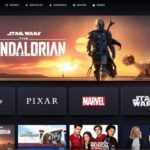 Cómo agregar AMC Plus a Amazon Prime
Cómo agregar AMC Plus a Amazon PrimeRespaldo de Datos en tu Tablet Amazon Fire: Preparándote para el Restablecimiento
Antes de realizar un restablecimiento, es vital respaldar tus datos para evitar la pérdida de información importante:
- Fotos y Videos: Transfiere tus fotos y videos a una computadora o súbelos a un servicio de almacenamiento en la nube.
- Documentos y Archivos: Guarda tus documentos y otros archivos importantes en la nube o en un dispositivo de almacenamiento externo.
- Contactos y Calendarios: Asegúrate de que tus contactos y calendarios estén sincronizados con tu cuenta de Amazon o Google.
- Aplicaciones y Configuraciones: Algunas aplicaciones permiten respaldar configuraciones y datos dentro de la aplicación. Revisa cada aplicación para ver si ofrecen esta opción.
- Notas y Recordatorios: Si utilizas aplicaciones para tomar notas o establecer recordatorios, asegúrate de respaldar esta información.
Una vez que hayas respaldado todos tus datos importantes, puedes proceder con el restablecimiento de tu tablet Amazon Fire con la tranquilidad de que tu información está segura. Este proceso garantiza que, después del restablecimiento, puedas restaurar tus datos y continuar utilizando tu tablet sin inconvenientes.
Métodos de Restablecimiento
Restablecer tu tablet Amazon Fire puede ser necesario por diversas razones, y existen diferentes métodos para hacerlo. Cada uno se adapta a situaciones específicas, desde un simple restablecimiento desde el menú de configuraciones hasta un restablecimiento de fábrica para situaciones más críticas.
El restablecimiento desde el menú de configuración es el método más sencillo y se utiliza cuando la tablet aún responde y puedes acceder a las opciones de configuración.
- Accede a Configuraciones: Desliza hacia abajo desde la parte superior de la pantalla y toca el ícono de engranaje para abrir el menú de configuraciones.
- Selecciona Opciones de Restablecimiento: Navega hasta la sección "Dispositivo" o "Opciones de dispositivo", y busca la opción de "Restablecer a configuraciones de fábrica" o un término similar.
- Confirma el Restablecimiento: Antes de proceder, el sistema te pedirá confirmar tu decisión. Ten en cuenta que este proceso borrará todos los datos del dispositivo.
- Espera a que se Complete el Proceso: Una vez confirmado, el dispositivo comenzará el proceso de restablecimiento. Puede tardar varios minutos, durante los cuales la tablet se reiniciará.
Este método es recomendable cuando la tablet funciona correctamente pero deseas limpiarla por motivos de rendimiento o antes de transferirla a otra persona.
Restablecimiento Forzado: ¿Qué hacer si tu Tablet no Responde?
Si tu tablet Amazon Fire no responde y no puedes acceder al menú de configuraciones, un restablecimiento forzado puede ser necesario.
Lee También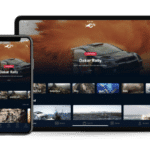 ¿Cómo bloquear descargas en la tablet Amazon Fire?
¿Cómo bloquear descargas en la tablet Amazon Fire?- Presiona y Sostén el Botón de Encendido: Mantén presionado el botón de encendido durante unos 40 segundos. Incluso si la pantalla se apaga, continúa presionando el botón.
- Espera a que se Reinicie: Después de soltar el botón, espera a que la tablet se reinicie. Este proceso puede tomar unos minutos.
- Verifica el Estado del Dispositivo: Una vez que la tablet se reinicie, verifica si el problema persiste. Si es así, puede ser necesario realizar un restablecimiento de fábrica.
Este método no borra los datos de la tablet, pero puede solucionar problemas de congelamiento o falta de respuesta.
Restablecimiento de Fábrica: Paso a Paso
El restablecimiento de fábrica es el método más extremo y se utiliza cuando los otros métodos no han funcionado o cuando necesitas borrar todos los datos del dispositivo.
- Accede al Modo de Recuperación: Apaga la tablet. Luego, presiona y mantén presionados simultáneamente el botón de encendido y el botón de volumen hacia abajo hasta que aparezca el logo de Amazon.
- Navega en el Menú de Recuperación: Utiliza los botones de volumen para navegar por el menú y selecciona la opción "wipe data/factory reset" o un término similar.
- Confirma tu Selección: Utiliza el botón de encendido para seleccionar esta opción. Confirma tu decisión en la siguiente pantalla.
- Espera a que se Complete el Proceso: El restablecimiento puede tardar varios minutos. Una vez completado, selecciona la opción "reboot system now" para reiniciar la tablet.
Este proceso borrará todos los datos de la tablet, devolviéndola a su estado original de fábrica. Es importante asegurarse de haber respaldado todos los datos importantes antes de realizar este procedimiento.
Solución de Problemas Comunes
Aunque el restablecimiento de tu tablet Amazon Fire suele ser un proceso directo, a veces pueden surgir problemas tanto durante como después del restablecimiento. Aquí te ofrecemos soluciones para los problemas más comunes asociados con el restablecimiento de tu dispositivo.
¿Qué hacer si el Restablecimiento no Funciona?
Si encuentras dificultades para restablecer tu tablet Amazon Fire, sigue estos pasos para solucionar el problema:
- Verifica la Carga de la Batería: Asegúrate de que tu tablet tenga suficiente batería. Si está baja, cárgala por un tiempo antes de intentar el restablecimiento nuevamente.
- Intenta un Restablecimiento Forzado: Si el restablecimiento desde el menú de configuraciones no funciona, realiza un restablecimiento forzado manteniendo presionado el botón de encendido durante 40 segundos.
- Accede al Modo de Recuperación: Si el restablecimiento forzado no resuelve el problema, intenta acceder al modo de recuperación y realiza un restablecimiento de fábrica desde allí.
- Verifica Problemas de Software: Si el dispositivo ha sido modificado o tiene software de terceros, esto podría estar impidiendo el restablecimiento. Considera revertir cualquier modificación de software.
- Contacta con el Soporte Técnico: Si ninguno de los pasos anteriores funciona, puede haber un problema más profundo con tu tablet. En este caso, contacta con el soporte técnico de Amazon para obtener ayuda.
Problemas Post-Restablecimiento: Cómo Solucionarlos
Después de un restablecimiento, es posible que te encuentres con algunos problemas. Aquí te explicamos cómo abordarlos:
Lee También Cómo Ver Tus Recibos De Amazon De Forma Rápida Y Sencilla
Cómo Ver Tus Recibos De Amazon De Forma Rápida Y Sencilla- Problemas de Inicio: Si tu tablet no se inicia correctamente después del restablecimiento, intenta realizar otro restablecimiento forzado. Si esto no funciona, puede ser necesario reinstalar el sistema operativo, para lo cual necesitarás asistencia técnica.
- Falta de Datos o Aplicaciones: Recuerda que un restablecimiento de fábrica borra todos los datos. Si no realizaste un respaldo antes del restablecimiento, lamentablemente, esos datos se habrán perdido. En el futuro, asegúrate de realizar copias de seguridad regularmente.
- Problemas de Conectividad: Si tienes problemas para conectarte a Wi-Fi o Bluetooth, intenta reiniciar tu router o el dispositivo con el que intentas conectar. Si el problema persiste, restablece las configuraciones de red en tu tablet.
- Problemas de Cuenta y Sincronización: Si tienes problemas para iniciar sesión en tu cuenta de Amazon o sincronizar tus datos, verifica tu conexión a internet y asegúrate de estar utilizando las credenciales correctas. Si el problema continúa, puedes necesitar restablecer tu contraseña.
En general, la mayoría de los problemas post-restablecimiento pueden solucionarse con pasos básicos de solución de problemas. Sin embargo, si encuentras un problema persistente, no dudes en buscar ayuda profesional.
Consejos y trucos adicionales
Una vez que has restablecido tu tablet Amazon Fire, hay varias estrategias que puedes seguir para optimizar su funcionamiento y mantenerla en buen estado a largo plazo. Estos consejos te ayudarán a maximizar el rendimiento y la vida útil de tu dispositivo.
Optimización de tu Tablet Amazon Fire después del Restablecimiento
Después de un restablecimiento, tu tablet Amazon Fire estará en su estado original, lo que te brinda una oportunidad perfecta para optimizar su rendimiento:
- Actualiza el Sistema Operativo: Lo primero que debes hacer es verificar si hay actualizaciones del sistema operativo disponibles y actualizar tu dispositivo. Esto asegurará que tengas las últimas funciones y parches de seguridad.
- Instala Solo las Aplicaciones Necesarias: Evita sobrecargar tu tablet con aplicaciones innecesarias. Instala solo aquellas que realmente uses, ya que tener muchas aplicaciones puede ralentizar el dispositivo.
- Gestiona las Aplicaciones en Segundo Plano: Algunas aplicaciones continúan funcionando en segundo plano, consumiendo recursos del sistema. Ajusta las configuraciones de estas aplicaciones para minimizar su impacto en el rendimiento.
- Optimiza la Configuración de Almacenamiento: Utiliza herramientas de limpieza de archivos y gestiona tu almacenamiento de manera eficiente. Elimina archivos y aplicaciones que no necesites.
- Ajusta las Configuraciones de Pantalla: Reducir el brillo de la pantalla y ajustar el tiempo de espera antes de que la pantalla se apague puede ayudar a ahorrar batería.
- Utiliza Modos de Ahorro de Energía: Activa los modos de ahorro de energía para prolongar la vida útil de la batería de tu tablet.
Mejores Prácticas para Mantener tu Tablet en Buen Estado
Mantener tu tablet Amazon Fire en buen estado requiere un cuidado regular y la adopción de buenas prácticas:
- Realiza Copias de Seguridad Regularmente: Asegúrate de respaldar tus datos importantes regularmente. Esto te protegerá contra la pérdida de datos en caso de que necesites realizar otro restablecimiento o si tu dispositivo sufre algún daño.
- Mantén el Software Actualizado: Además de actualizar el sistema operativo, asegúrate de mantener tus aplicaciones actualizadas. Las actualizaciones suelen incluir mejoras de rendimiento y correcciones de seguridad.
- Limpieza Física: Mantén limpia tu tablet. Usa un paño suave para limpiar la pantalla y el cuerpo del dispositivo, evitando la acumulación de polvo y suciedad.
- Evita la Exposición a Temperaturas Extremas: No expongas tu tablet a temperaturas demasiado altas o bajas, ya que esto puede dañar la batería y los componentes internos.
- Gestiona tus Conexiones: Desactiva las conexiones Wi-Fi, Bluetooth y GPS cuando no las estés utilizando para ahorrar batería.
- Utiliza una Funda Protectora: Considera usar una funda para proteger tu tablet de golpes y arañazos.
Siguiendo estos consejos y trucos, podrás disfrutar de una experiencia óptima con tu tablet Amazon Fire y asegurarte de que tu dispositivo funcione de manera eficiente durante mucho tiempo.
Preguntas frecuentes
Al abordar el tema del restablecimiento de las tablets Amazon Fire, surgen preguntas comunes entre los usuarios. A continuación, se detallan respuestas a algunas de las más frecuentes, proporcionando información clave para una mejor comprensión y manejo del dispositivo.
Lee También Cómo Ver Tus Compras Digitales En Amazon: Una Guía Paso A Paso
Cómo Ver Tus Compras Digitales En Amazon: Una Guía Paso A Paso¿Cómo Recuperar Datos Después de un Restablecimiento?
Recuperar datos después de un restablecimiento de fábrica puede ser un desafío, ya que este proceso borra toda la información del dispositivo. Sin embargo, hay formas de recuperar tus datos:
- Restauración desde Copias de Seguridad en la Nube: Si habías activado la opción de respaldo en la nube (como Amazon Cloud, Google Drive, etc.), podrás restaurar tus datos desde allí. Simplemente inicia sesión con tu cuenta y sigue las instrucciones para restaurar los datos a tu tablet.
- Utilizando Software de Recuperación de Datos: Hay programas disponibles que pueden ayudar a recuperar datos perdidos. Sin embargo, su eficacia puede variar y no siempre garantizan la recuperación total de los datos.
- Consultar con Profesionales: Si los datos son extremadamente importantes y no se pueden recuperar a través de métodos convencionales, considera la posibilidad de contactar a profesionales en recuperación de datos. Ten en cuenta que esto puede ser costoso.
Es crucial recordar que la mejor manera de evitar la pérdida de datos es realizar copias de seguridad regulares.
Diferencias entre Restablecimiento Suave y Duro
Entender la diferencia entre un restablecimiento suave y un restablecimiento duro es importante para saber cuál utilizar en diversas situaciones:
- Restablecimiento Suave (Soft Reset):
- ¿Qué es? Un restablecimiento suave es básicamente un reinicio del dispositivo. No borra los datos y es similar a reiniciar una computadora.
- ¿Cuándo usarlo? Es útil cuando la tablet es lenta o no responde. Es el primer paso en la solución de problemas antes de considerar opciones más drásticas.
- ¿Cómo se hace? Generalmente, se realiza manteniendo presionado el botón de encendido hasta que el dispositivo se apague y luego se reinicie.
- Restablecimiento Duro (Hard Reset o Restablecimiento de Fábrica):
- ¿Qué es? Un restablecimiento duro devuelve la tablet a su estado original de fábrica, borrando todos los datos, aplicaciones y configuraciones personalizadas.
- ¿Cuándo usarlo? Se recomienda como último recurso, cuando hay problemas graves de software o antes de vender o regalar el dispositivo.
- ¿Cómo se hace? Se puede realizar a través del menú de configuraciones o utilizando una combinación de botones para acceder al modo de recuperación, como se explicó anteriormente.
Conclusión
Restablecer tu tablet Amazon Fire puede ser una herramienta útil para resolver diversos problemas o preparar tu dispositivo para un nuevo comienzo. Es esencial comprender los diferentes métodos de restablecimiento y cuándo aplicar cada uno.
Además, la prevención mediante copias de seguridad regulares y el mantenimiento adecuado del dispositivo son clave para evitar la pérdida de datos importantes y prolongar la vida útil de tu tablet.
Recuerda que, aunque el restablecimiento puede solucionar muchos problemas, siempre debe considerarse como una opción después de haber intentado soluciones menos drásticas. Con el conocimiento adecuado y un cuidado regular, tu tablet Amazon Fire puede seguir siendo un compañero digital confiable y eficiente.
Lee También Cómo Usar Una Tarjeta De Regalo De Vainilla En Amazon
Cómo Usar Una Tarjeta De Regalo De Vainilla En AmazonSi quieres conocer otros artículos parecidos a Cómo restablecer tu tablet Amazon Fire: Soluciones Rápidas y Efectivas puedes visitar la categoría Amazon.


TE PUEDE INTERESAR